在我们完成对思维导图的设置之后,有的小伙伴会选择将思维导图通过图片的方式进行导出,方便之后进行查看,也有的小伙伴会选择直接点击“插入”,将思维导图插入PPT中,还有的小伙伴在完成思维导图之后需要将思维导图的内容变为PPT进行演讲,这个时候我们就可以用到思维导图设置中的脑图PPT工具。这个工具可以帮助我们快速的将思维导图内容变为PPT,十分的方便,只是有的小伙伴可能不清楚具体的操作方法,接下来小编就来和大家分享一下WPS
PPT中将思维导图一键变为PPT的方法。
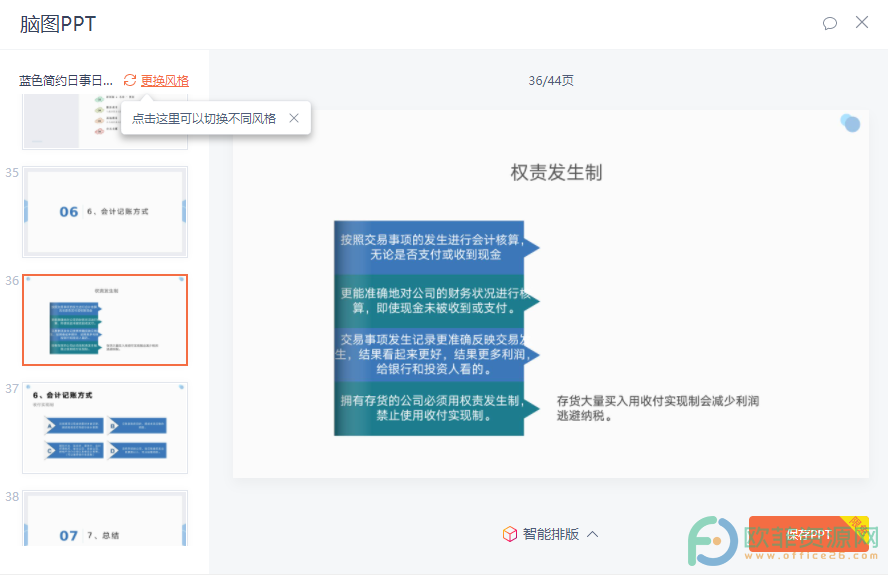
方法步骤
1、第一步,我们在PPT页面中依次打开工具栏中的“插入”、“思维导图”选项,然后在思维导图弹框中选择一个自己需要的思维导图模板
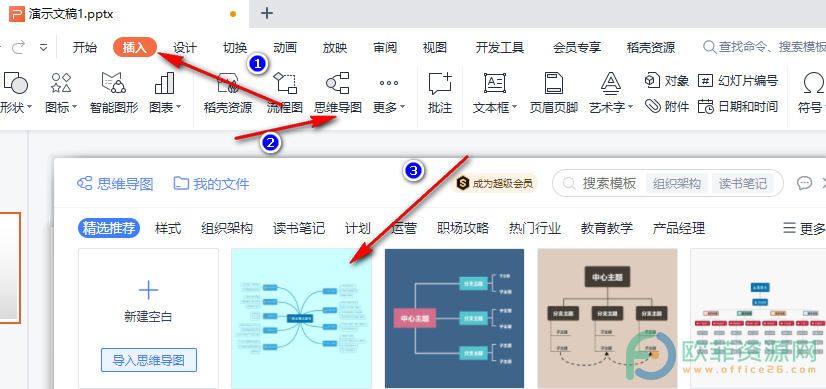
2、第二步,我们进入思维导图页面后,在页面工具栏中选择“导出”然后在子工具栏中找到“脑图PPT”选项,点击打开

3、第三步,我们进入脑图PPT页面之后,在页面中可以点击“更换风格”进行PPT模板的更换,也可以进行单个幻灯片的查看,然后点击“智能排版”进行单页幻灯片的模板更换,最后点击“保存PPT”即可
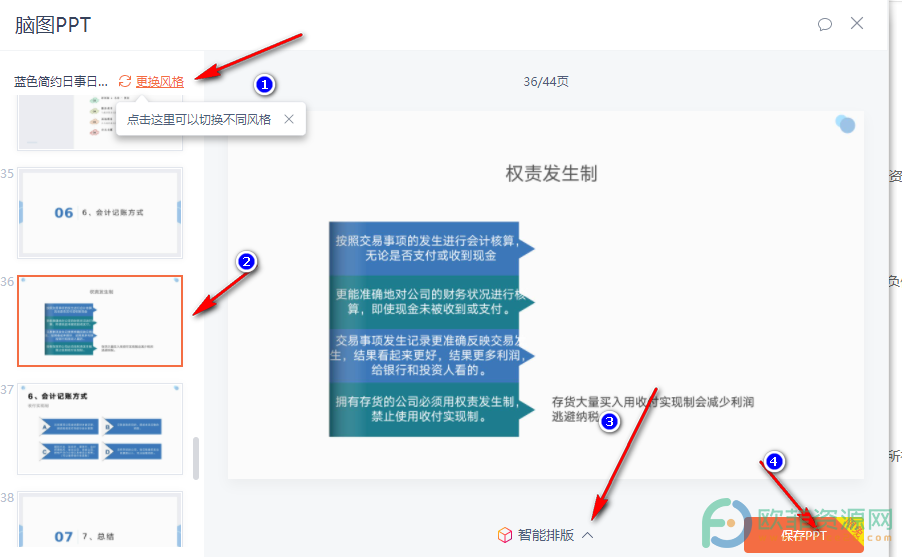
以上就是小编整理总结出的关于WPS
PPT中将思维导图一键变为PPT的方法,我们在思维导图页面的工具栏中先点击导出再点击子工具栏中的脑图PPT选项,进入脑图PPT页面之后,我们将PPT模板环进行更换然后点击保存PPT即可,感兴趣的小伙伴快去试试吧。





